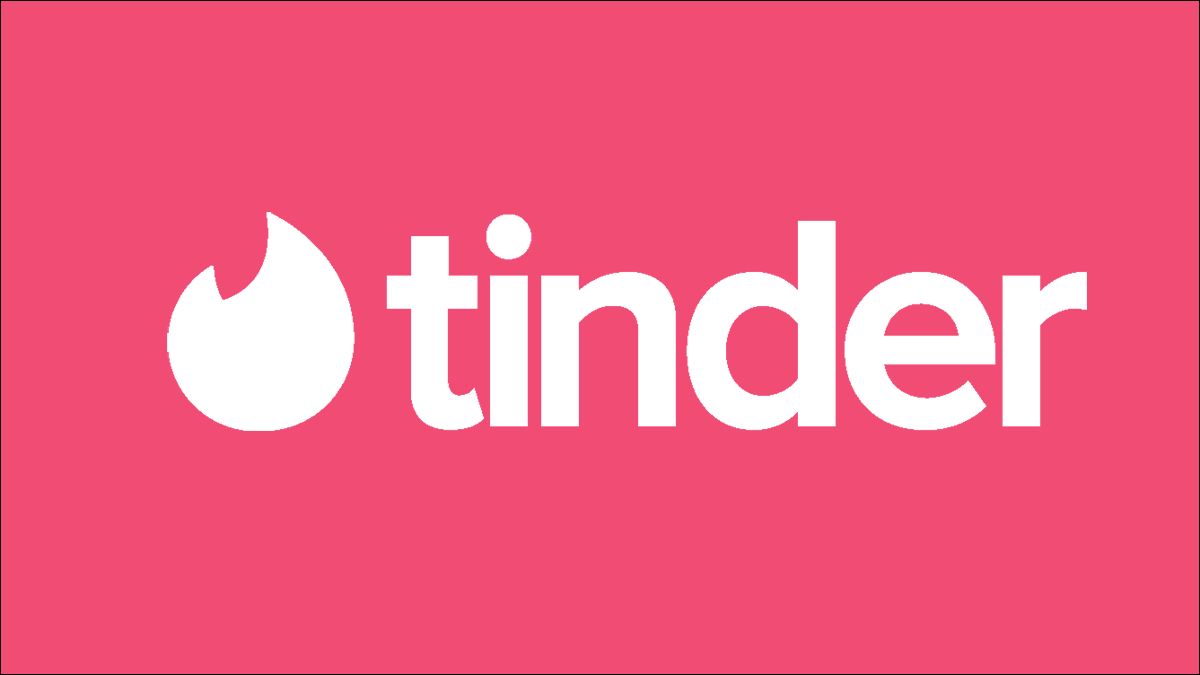
Si te has emparejado con alguien en Tinder pero no quieres continuar con la conexión, puedes desvincularlo. Esto elimina a esa persona de su perfil.
Por qué no emparejar a alguien en Tinder
La razón más común para no emparejar a alguien es que no quieres llevar más lejos tu conversación con esa persona. También es posible que un perfil coincidente haya resultado ser un usuario sospechoso. Si no los empareja, los eliminará de su perfil, lo que evitará más mensajes.
Además, es posible que haya coincidido por error con alguien (tal vez deslizó el dedo hacia la derecha en un perfil sin verificarlo primero). En este caso, deshacer el perfil deshará su acción.
Desaparecer a alguien en Tinder
Comience abriendo la aplicación Tinder en su teléfono iPhone o Android. En la barra de la parte inferior, toque el icono de mensajes (que es el tercer icono de la fila).
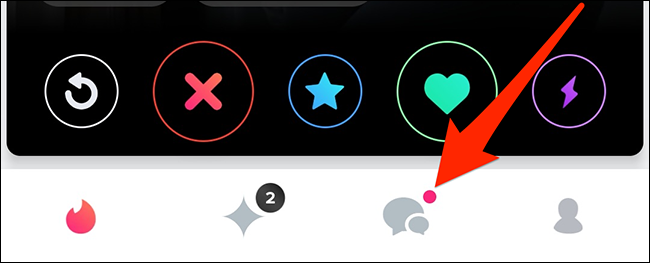
En la pantalla de mensajes que se abre, seleccione el usuario que desea desvincular.
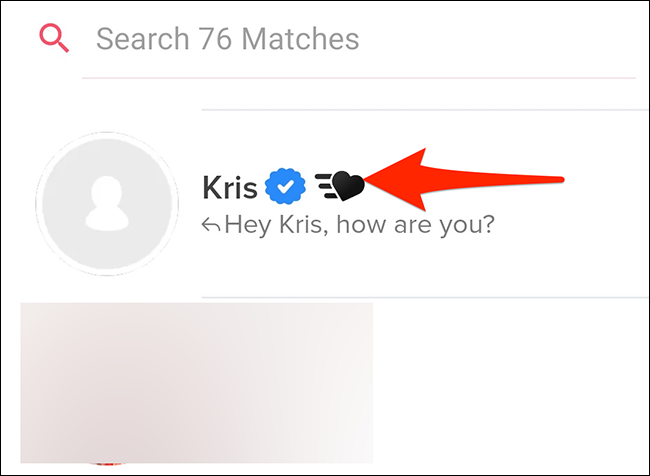
Se abrirá su chat con ese usuario. En esta pantalla, en la esquina superior derecha, toque el icono de escudo.
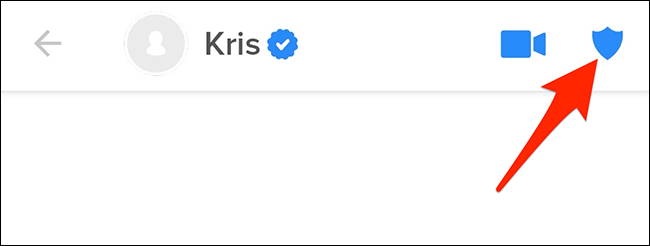
Ahora verá el menú «Kit de herramientas de seguridad». Seleccione «Solo no coincidir» en este menú.
Sugerencia: si desea desvincular y denunciar a alguien (porque cree que es un usuario sospechoso), toque la opción «Informar y desvincular» en su lugar.
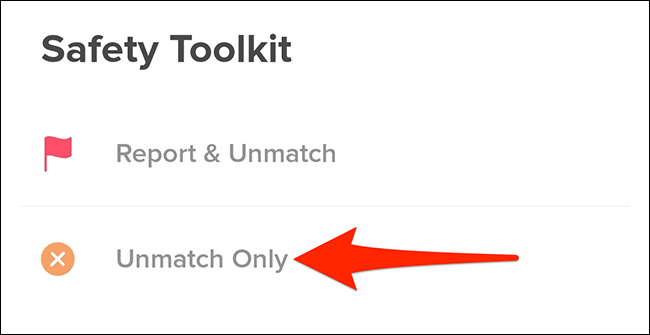
Toca «Sí, no coincidir» en el mensaje que aparece.
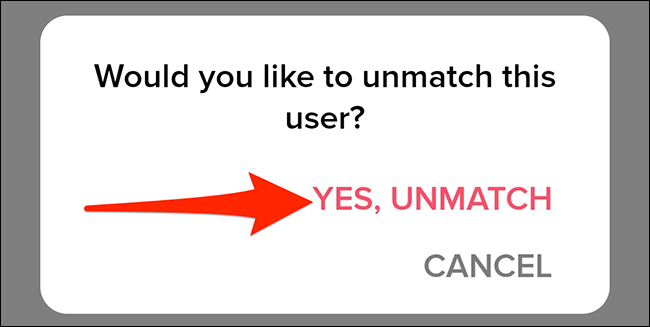
Y ya está todo listo. Su usuario seleccionado ahora es incomparable y ya no pueden comunicarse entre sí.
Mientras lo hace, es posible que también desee bloquear a esa persona en sus perfiles de redes sociales, incluidos Facebook e Instagram . Es igualmente fácil bloquear a las personas en estos sitios sociales.


